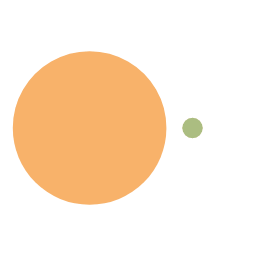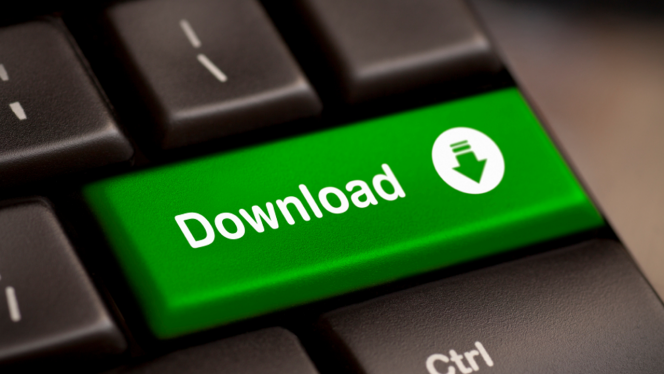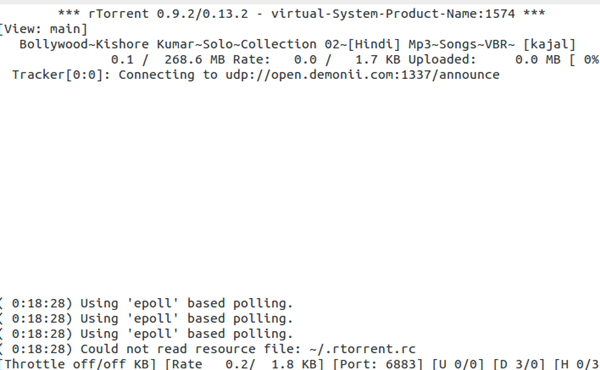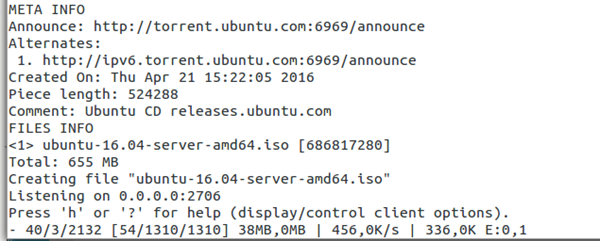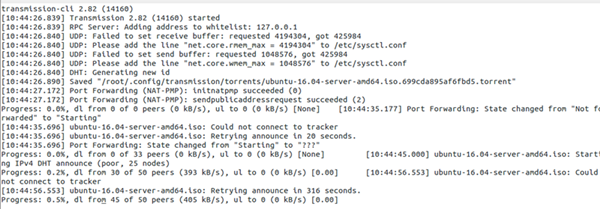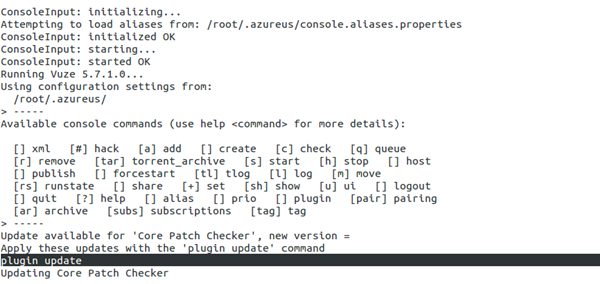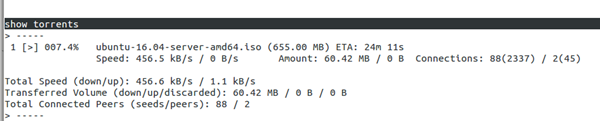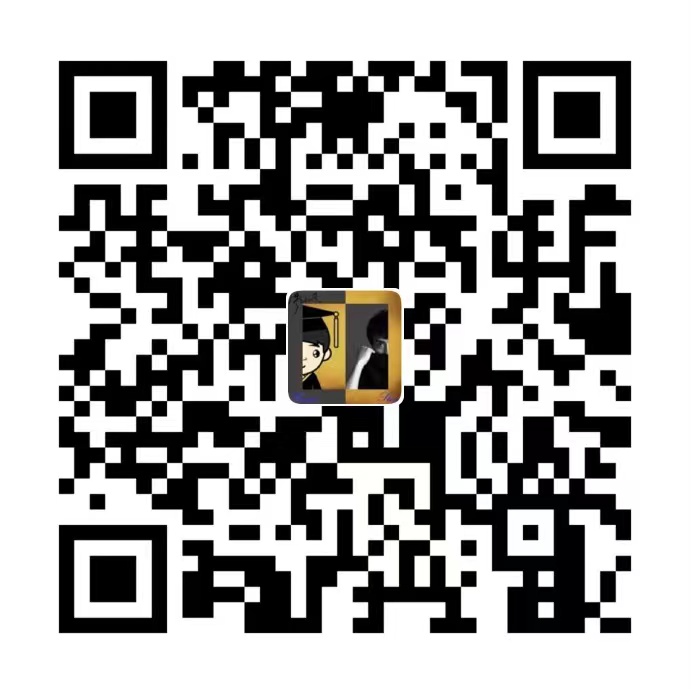Linux 下十大命令行下载工具
我们一想到Linux,肯定会想到黑白终端,真正的Linux用户总是偏爱从终端来进行工作,哪怕是用于下载。相比某种GUI工具,命令行下载工具可以帮助用户更迅速地从网上下载任何东西。有许多可满足一般用途、甚至用于torrent的下载工具,不过相比其它工具,只有像curl或者wget这少数几款工具更受欢迎。我们在本教程中将探讨用于在Linux环境中下载的十大命令行工具。不妨逐一探讨这些CLI工具。
1.Wget
这是最有名的工具,可用于通过CLI下载。这款工具功能很丰富,可以充当某种功能完备的GUI下载管理器,它拥有一款理想的下载管理器所需要的所有功能,比如它可以恢复下载,可以下载多个文件,出现某个连接问题后,可以重新尝试下载,你甚至可以管理最大的下载带宽。
例子
从网上下载某个示例文件:
1 | wget http://www.sample-videos.com/video/mp4/720/big_buck_bunny_720p_1mb.mp4 |
示例输出:
1 | --2016-05-11 16:56:23-- http://www.sample- |
后台下载文件:
1 | wget -b http://www.sample-videos.com/video/mp4/720/big_buck_bunny_720p_1mb.mp4 |
如果互联网连接出现中断,恢复下载。
1 | wget -c http://www.sample-videos.com/video/mp4/720/big_buck_bunny_720p_1mb.mp4 |
从某个密码保护的ftp软件库下载文件。
1 | wget --ftp-user=<user_name> --ftp-password=<Give_password> Download-url-address |
2.Curl
Curl是另一种高效的下载工具,它可以用来上传或下载文件,只要使用一个简单的命令。它支持暂停和恢复下载程序包,并支持数量最多的Web协议,可预测下载完成还剩余多少时间,可通过进度条来显示下载进度。它是所有Linux发行版的内置工具。这是一款快速高效的工具,不妨看一下。
例子:
1 | curl -o um.mp4 http://www.sample-videos.com/video/mp4/720/big_buck_bunny_720p_1mb.mp4 |
示例输出:
1 | Total % Received % Xferd Average Speed Time Time Time Current |
借助-o选项,提供名称,下载文件会以该名称保存;如使用-O选项,文件就会以原始名称保存。
1 | curl -O http://www.sample-videos.com/video/mp4/720/big_buck_bunny_720p_1mb.mp4 |
使用一个curl命令,下载多个文件。
1 | curl -O http://www.sample-videos.com/video/mp4/720/big_buck_bunny_720p_2mb.mp4 -O |
3.Axel
这是wget的出色替代者,是一款轻量级下载实用工具。它实际上是个加速器,因为它打开了多路http连接,可下载独立文件片段,因而文件下载起来更快速。
安装
1 | apt-get install axel |
参数
axel [options] url1 [url2] [url…]
| 选项 | 说明 |
|---|---|
| –max-speed=x , -s x | 最高速度x |
| –num-connections=x , -n x | 连接数x |
| –output=f , -o f | 下载为本地文件f |
| –search[=x] , -S [x] | 搜索镜像 |
| –header=x , -H x | 添加头文件字符串x(指定 HTTP header) |
| –user-agent=x , -U x | 设置用户代理(指定 HTTP user agent) |
| –no-proxy , -N | 不使用代理服务器 |
| –quiet , -q | 静默模式 |
| –verbose ,-v | 更多状态信息 |
| –alternate , -a | Alternate progress indicator |
| –help ,-h | 帮助 |
| –version ,-V | 版本信息 |
例子
1 | axel http://www.sample-videos.com/video/mp4/720/big_buck_bunny_720p_1mb.mp4 |
示例输出:
1 | File size: 1055736 bytes |
4.Youtube-dl
这是一款专用工具,可以通过命令行从YouTube下载视频,这是个易于安装的程序包,可用来下载一大批文件。
安装
1 | curl https://yt-dl.org/latest/youtube-dl -o /usr/local/bin/youtube-dl |
变更文件权限:
1 | sudo chmod a+rx /usr/local/bin/youtube-dl |
例子
下载一些视频,只要为命令添加视频URL参数。
1 | youtube-dl https://www.youtube.com/watch?v=UZW2hs-2OAI |
想下载视频列表,将所有URL拷贝到一个文本文件中,然后运行下面这个命令:
1 | youtube-dl -a <name_of_your_text_file.txt> |
示例输出:
1 | virtual-System-Product-Name prozilla-2.0.4-master # youtube-dl -a url.txt |
5.Aria2
这是一种开源命令行下载加速器,支持多个端口,你可以使用最大带宽来下载文件,是一款易于安装、易于使用的工具。
安装
1 | apt-get install aria2 |
例子
1 | aria2 http://www.sample-videos.com/video/mp4/720/big_buck_bunny_720p_1mb.mp4 |
示例输出:
1 | [#28c7dd 0.9MiB/1.0MiB(93%) CN:1 DL:70KiB ETA:1s] |
6.Movgrab
这是用于下载视频的另一款高效工具,使用movgrab的优点在于,它不仅可以从YouTube下载视频,还可以从几乎所有的知名网站下载视频,比如metacafe、dailiymotion、 ehow和vobx等。这是一款很快速的工具,可以定义影片格式,还可以恢复下载。
安装
可以从该链接下载程序包。
解压缩程序包:
1 | tar -xvf movgrab-1.2.1.tar.gz |
使用命令下载程序包
下载名称指定的文件:
1 | movgrab Youtube_url |
指定输出文件:
1 | movgrab -o example.mp4 video_url |
使用maovgrab –h,即可了解更多的细节。
7.rtorrent
这种知名的命令行torrent客户软件随附在所有Linux发行版中,它需要screen实用工具才能正常运行。
安装
安装screen:
1 | apt-get install screen |
安装rtorrent :
1 | apt-get install rtorrent |
例子
1 | rtorrent example.torrent |
8.ctorrent
C-torrent是最简单的命令行torrent下载工具,可以迅速安装,也是micro-torrent或utorrent的优秀替代者。
安装
1 | apt-get install ctorrent |
例子
我们不妨下载一份最新版本的Ubuntu server 16.04。
1 | ctorrent ubuntu-16.04-server-amd64.iso.torrent |
使用ctorrent –h,即可了解更多选项。
9.Transmission-cli
Transmission的这个命令行版本是一款非常强大的工具,可用于下载torrent。易于安装,它需要screen这个依赖项。
安装
1 | apt-get install transmission-cli transmission-daemon transmission-common |
安装screen
1 | apt-get install screen |
例子
1 | screen -a /usr/bin/transmission-cli -p 25000 ubuntu-16.04-server-amd64.iso.torrent |
10.vuze
这是一种全面的torrent下载解决方案,占用资源极少,是功能最强大的torrent应用程序之一,它需要Java才能在控制台上运行,所以确保你已将open jdk的jre安装到系统上,它同样需要screen程序包。
安装
可以直接从该链接下载,下载后解压缩程序包。
1 | tar -xvf VuzeInstaller.tar.bz2 |
有一些依赖项必须下载,从该链接获取必要的插件。
将这些.jar插件拷贝到vuze目录:
1 | cp *.jar vuze |
运行下面这个命令:
1 | java -cp "Azureus2.jar:commons-cli.jar:log4j.jar" org.gudy.azureus2.ui.common.Main --ui=console |
上述命令成功执行后,运行下面这个命令来启动
1 | screen java -jar Azureus2.jar --ui=console |
使用help命令,给add命令添加上.torrent文件的路径,即可开始下载。
结束语
相比基于GUI的torrent或下载管理器,命令行工具来得更高效而快速。这些工具在无外设服务器中扮演重要角色,可以控制慢速互联网连接中的带宽使用。
请尽情享用!
Reference
Related Issues not found
Please contact @ConanSteve to initialize the comment